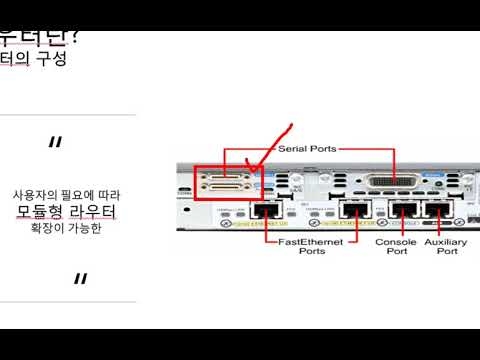대부분의 경우 Wi-Fi 라우터 문제는 설정 과정에서 발생합니다. 일반적으로 라우터가 올바르게 구성되면 작동하고 작업을 수행합니다. 그러나 얼마 동안 작업 한 후에도 언제든지 라우터가 고장날 수 있습니다. 그리고 이것이 하드웨어 오류가 아니라면 (보드 자체, 전원 어댑터에 문제가있는 경우) 직접 문제를 해결하고 무선 라우터를 수정할 수 있습니다.
이 기사에서는 라우터에서 발생할 수있는 가장 일반적인 문제에 대한 가능한 해결책에 대해 씁니다. 먼저 라우터를 설정하는 과정에서 많은 사람들이 직면하는 문제를 살펴 보겠습니다. 우리는 또한 갑자기 나타날 수있는 주요 고장을 처리하려고 노력할 것입니다. 라우터가 완벽하게 작동하고 한 번에 일부 문제, 오류 및 기타 오작동이 시작되었습니다. Wi-Fi를 배포하지 않고 표시등이 켜지지 않고 케이블이 보이지 않으며 설정에 들어 가지 않으며 연결이 끊어집니다.이 모든 것은 하나의 오페라에서 나옵니다.
나는 이미 가장 인기있는 문제를 해결하기 위해 별도의 지침을 작성 했으며이 기사에서 확실히 남겨 둘 링크입니다. 글쎄, 내 자신의 경험과 방문자 가이 사이트의 다양한 항목에 남긴 의견으로 만든 가장 빈번한 분류 목록입니다. 이러한 권장 사항은 Windows 10, Windows 8 또는 Windows 7이 있는지 여부에 관계없이 유용합니다. 라우터 제조업체 (ASUS, D-Link, TP-Link, Tenda, Netis, ZyXEL, Xiaomi 등)는 중요하지 않습니다. .디.
아래에서 이러한 문제에 대한 해결책을 고려할 것입니다.
- 라우터 설정으로 이동하지 않습니다. 192.168.0.1 또는 192.168.1.1로 설정된 페이지가 열리지 않습니다. 로그인 및 비밀번호가 적합하지 않습니다.
- 인터넷 (WAN) 표시등이 꺼져 있고 공급자의 케이블 연결에 대한 응답이 없으며 WAN 연결이 끊어졌습니다. 인터넷 연결 (ISP)이 없습니다. 설정 후 인터넷은 한 대의 컴퓨터에서만 작동합니다. Wi-Fi 인터넷이 작동하지 않거나 컴퓨터가 켜져있을 때만 작동합니다.
- 라우터가 Wi-Fi를 배포하지 않거나 네트워크가 있지만 인터넷이 작동하지 않습니다. 노트북, 태블릿, 스마트 폰 및 기타 장치는 Wi-Fi 네트워크를 볼 수 없습니다.
- 불안정한 Wi-Fi 네트워크 작동. 무선 네트워크를 통한 느린 인터넷 속도.
- 인터넷은 "인터넷 액세스없이"사라집니다. 라우터를 재부팅하면 도움이됩니다.
- 설정 페이지가 비뚤 게 표시되고 라우터 설정이 저장되지 않습니다.
- 라우터의 LED가 평소처럼 켜지지 않습니다.
기타 문제 및 오류 해결을위한 지침 :
- Windows 10에서는 "연결 제한", Windows 7에서는 "인터넷 액세스 없음"입니다.
- 사용 가능한 연결이 없습니다. 손실 된 Wi-Fi, 적십자가있는 네트워크.
- 오류가 나타나면 Windows에서 Wi-Fi에 연결할 수 없습니다.
- 랩톱이 라우터의 Wi-Fi 네트워크를 인식하지 못하는 문제에 대한 몇 가지 솔루션입니다.
- Wi-Fi가 연결되어 있지만 인터넷이 작동하지 않습니다. 페이지가 열리지 않습니다.
- 기본 게이트웨이를 사용할 수 없음-Windows 10, Windows 8 및 Windows 7의 솔루션입니다.
- 랩톱의 Wi-Fi 문제에 대한 솔루션이 포함 된 일반 문서입니다.
- 인터넷에 연결하는 동안 오류 651이 발생했습니다. 라우터를 통해 포함합니다.
몇 가지 중요한 팁 :
1 먼저 라우터를 다시 시작하십시오. 전원을 잠시 껐다가 다시 켜십시오. 이 방법으로 문제가 해결되고 모든 것이 작동 할 것입니다. 가능하면 인터넷을 컴퓨터에 직접 연결하십시오. 아마도 문제는 공급자 측에있을 것입니다. 또한 인터넷 비용을 지불했는지 확인하십시오. 공급자의 지원에 전화 할 수 있습니다 .3 노트북, PC, 스마트 폰, 태블릿, TV 등 한 장치에서 인터넷이 작동하지 않으면 라우터에서 문제가 발생하지 않을 수 있습니다. 위에서 링크 한 기사를 확인하십시오. 필요한 솔루션이 이미 설명되어있을 것입니다.라우터 설정에 문제가 있습니다. "관리자"로 이동하지 않습니다.
우선 라우터의 제어판에 로그인 할 수없는 경우를 고려해 보겠습니다. 이것은 동일한 "관리자 패널", 설정이있는 페이지, 개인 계정, 웹 인터페이스 등입니다. 장치의 설정에 액세스 할 수 없으면 장치를 구성하거나 일부 매개 변수를 변경할 수 없습니다.
일반적으로 발생합니다. 라우터에 연결된 장치에서 IP 주소 192.168.0.1, 192.168.1.1 또는 호스트 이름 (문자로 된 주소)으로 이동합니다. 그리고 페이지를 사용할 수 없다는 오류가 브라우저에 나타납니다.

또는 두 번째 옵션 : 인증 페이지가 열리고 사용자 이름과 비밀번호를 입력했지만 맞지 않습니다. 모든 것을 올바르게 입력하고 있다고 확신하거나 변경하지 않은 공장 (일반적으로 admin)을 지정하십시오.
중요한 점! 라우터 설정을 입력하기 위해 인터넷 연결이 필요하지 않습니다. 컴퓨터의 연결 상태에 노란색 느낌표가 표시 될 수 있습니다.
주요 이유 및 해결책 :
- 설정을 입력하려는 장치가 라우터에 연결되어 있지 않습니다. 연결은 케이블과 Wi-Fi 모두 가능합니다. 연결을 확인하십시오.
- 일부 IP 설정은 컴퓨터에 등록되어 있습니다. 주소 자동 수신을 설정해야합니다. 자세한 내용은 아래 링크의 기사를 참조하십시오.
- 올바른 주소로 이동했는지 확인하십시오. 일반적으로 주소는 라우터 자체에 나열됩니다.
- 가능하면 다른 장치에서 웹 인터페이스에 액세스 해보십시오.
이 문제에 대한 해결책이 담긴 자세한 기사 : 192.168.0.1 또는 192.168.1.1에 대한 라우터 설정으로 이동하지 않습니다.
인증에 문제가있는 경우 : 192.168.1.1 (192.168.0.1)의 관리자 암호가 작동하지 않습니다.
인터넷에 연결되지 않음. WAN 문제. 인터넷은 PC에서만 작동합니다.
공급자의 케이블을 라우터의 WAN 포트에 연결하면 즉시 놀라움이 우리를 기다릴 수 있습니다. 그는 단순히 케이블을 보지 못할 수도 있습니다. WAN (인터넷) 표시등이 켜지지 않습니다. 그리고 제어판에 "WAN 포트에 연결된 케이블이 없습니다"또는 이와 유사한 오류가있을 수 있습니다. 이 문제에 직면하면 기사를 참조하십시오 : 라우터가 인터넷 케이블을 보지 못합니다. WAN 포트가 작동하지 않습니다.
라우터를 설정하고 작동 할 때 가장 중요한 것은 인터넷 서비스 제공 업체에 대한 연결을 올바르게 설정하는 것입니다. 매우 중요합니다. 이제 모든 것을 간단한 언어로 설명하려고합니다. 모든 인터넷 서비스 제공 업체는 특정 유형의 인터넷 연결을 사용합니다. 이것은 다음과 같을 수 있습니다.
- 동적 IP -아무것도 구성 할 필요가없는 일반적인 연결 유형입니다. 컴퓨터 또는 라우터 자체는 공급자로부터 주소를 받고 모든 것이 작동합니다.
- 고정 IP -드물다. 이를 구성하려면 공급자가 발급 한 고정 IP 주소를 등록해야합니다.
- PPPoE, L2TP, PPTP -사용자 이름, 암호 및 / 또는 서버 주소를 지정해야하는 구성에 대해 많이 사용되는 연결 유형.
라우터를 설치 한 후 제어판으로 이동합니다. 인터넷 연결 설정이 설정된 섹션에서. 일반적으로 "인터넷", "WAN", "인터넷"이라고합니다. 이 섹션에서는 공급자가 사용하는 연결 유형을 선택하고 필요한 매개 변수를 설정합니다. 인터넷에 연결할 때 공급자가 발급합니다. TP-Link 라우터에서는 다음과 같이 보입니다.

물론 다른 제조업체의 장치에서는 이러한 설정이 달라집니다.
인터넷이 컴퓨터에 연결되어 있고 공급자에 대한 고속 연결이 컴퓨터에 구성된 경우 라우터를 설치 한 후 시작할 필요가 없습니다. 라우터에이 연결을 설정하면 자동으로 시작됩니다. 그리고 우리는 네트워크 케이블로 컴퓨터를 연결합니다. 연결을 시작하지 않고.
라우터의 잘못된 구성으로 인해 인터넷이 연결된 장치에서 작동하지 않을 수 있습니다. "인터넷에 액세스 할 수 없음"오류가 발생합니다. 이에 대한 별도의 지침을 작성했습니다. 라우터를 설정할 때 "No Internet access"또는 "Limited"라고 쓰고 인터넷 연결이 없습니다.
때로는 인터넷이 한 대의 컴퓨터에서만 작동하거나 컴퓨터가 켜져있을 때만 발생합니다. 이 모든 것은 잘못된 설정 때문이기도합니다. 또는 PC에서 고속 연결을 시작할 때. 나는 또한 이것에 대해 썼다 : 왜 Wi-Fi는 컴퓨터 (PC)가 켜져있을 때만 작동하는지.
나는 우리가 그것을 분류했다고 생각한다.
라우터의 Wi-Fi 네트워크 문제
이 오작동은 혼동되지 않도록 두 가지 범주로 구분되어야합니다. 솔루션이 다르기 때문에.
- 라우터가 Wi-Fi 네트워크를 전혀 브로드 캐스트하지 않는 경우. 노트북, 태블릿, 스마트 폰은 네트워크를 볼 수 없습니다.
- Wi-Fi 네트워크가있는 경우 장치는 연결되지만 인터넷은 작동하지 않습니다. 인터넷에 접속할 수 없습니다.
사람들은 종종 라우터가 Wi-Fi 배포를 중단했다고 나에게 씁니다. 그리고 이해하려고 노력하십시오. 무선 네트워크가 완전히 사라 졌거나 거기에 있지만 장치가 인터넷에 액세스하지 못합니다. 이 두 가지 상황을 살펴 보겠습니다.
무선 네트워크가 완전히 사라진 경우
라우터를 재부팅하십시오. 도움이되지 않으면 무선 네트워크 비활성화 및 활성화를 담당하는 버튼을 확인합니다. 많은 모델에서 사용할 수 있습니다. 다음과 같이 보입니다.

우연히 눌 렸을 수 있습니다.
또한 라우터가 어떤 이유로 설정을 재설정 할 수 있으며 이제는 표준 이름으로 Wi-Fi 네트워크가 재설정 될 수 있습니다. 기기 하단의 스티커에 표시되어 있습니다.
Wi-Fi는 있지만 인터넷이없는 경우
라우터를 먼저 재부팅합니다. 우리는 케이블을 포함한 모든 장치에서 인터넷이 끊겼는지 확인합니다. 인터넷을 컴퓨터에 직접 연결하고 작동하는지 확인하는 것이 좋습니다. 제공자에게 어떤 종류의 사고가있을 수 있습니다.
이 기사에서 이러한 문제에 대해 자세히 썼습니다. 라우터는 Wi-Fi를 통해 인터넷을 배포하지 않습니다. 해야 할 일. 두 가지 문제가 모두 여기에서 다룹니다. 모든 것이 상세하고 스크린 샷이 있습니다.
느린 Wi-Fi 속도와 불안정한 무선 연결
무선 네트워크를 통한 인터넷 속도와이 네트워크의 안정성에 관해서는 모든 것이 매우 모호하고 모호합니다. 라우터를 설치할 때 속도가 케이블보다 느리다는 사실에 대비해야합니다. 그리고 Wi-Fi 네트워크 자체의 속도는 라우터, 공급자가 제공하는 속도, 연결 유형, 간섭, 인접 네트워크 수, 신호 수준, 연결하는 장치 등 다양한 요인에 따라 달라집니다. Wi-Fi를 통해 이유에 대해 이미 이야기했습니다. 인터넷 속도가 느리고 라우터가 속도를 줄이는 이유입니다.
몇 가지 팁 :
- 케이블 속도를 확인하여 공중에서 얼마나 낮은 지 확인하십시오.
- Wi-Fi 네트워크의 채널을 변경해보십시오. 방법은 여기를 참조하십시오.
- 다른 장치에서 속도를 확인하십시오. 아마도 문제는 클라이언트 자체 (연결중인 장치)에있을 수 있습니다. 오래된 무선 어댑터가 설치되어있을 수 있습니다. 무선 어댑터 드라이버 업데이트를 시도 할 수 있습니다 (컴퓨터 또는 노트북 인 경우).
- 네트워크 모드 및 채널 너비 설정으로 실험 할 수 있습니다. 자세한 내용은 아래 링크에서 확인하세요.
- 라우터 펌웨어를 업데이트하십시오. 문제가 있다는 것이 밝혀지면.
- 5GHz 주파수로 전환합니다. 느린 속도가 간섭, 인접 무선 네트워크의 많은 수로 인한 것이라면 5GHz에서 Wi-Fi를 지원하는 듀얼 밴드 라우터를 선택하는 것이 좋습니다. 편리 할 수 있습니다. 802.11ac (5GHz)를 지원하는 Wi-Fi 라우터를 선택하는 것입니다. 저렴한 모델.
음, 그리고 자세한 가이드 : 라우터를 통해 Wi-Fi를 통해 인터넷 속도를 높이는 방법.
무선 네트워크의 불안정한 동작에 대해서는 위에서 언급 한 팁을 적용 할 수 있습니다. 또는 링크를 따르십시오. Wi-Fi가 불안정합니다. Wi-Fi 라우터를 통해 인터넷이 끊어지는 이유는 무엇입니까?
라우터를 자주 재부팅해야합니다.
이 문제는 다음과 같습니다. 모든 것이 작동하고, 장치가 연결되고, 인터넷이 존재하며, 한 지점에서 인터넷에 액세스 할 수 없습니다. 컴퓨터에서는 연결 아이콘 옆에 노란색 느낌표가 나타납니다. 이것은 모든 장치에서 동시에 발생합니다. 라우터를 재부팅하고 (전원을 껐다가 켜십시오) 다음 휴식 때까지 모든 것이 다시 작동합니다.
인터넷은 한 시간, 하루, 일주일에 여러 번 사라질 수 있습니다. 그러나 이것은 약간 성가 시며 라우터를 지속적으로 재부팅해야합니다. 다시 시작하지 않으면 인터넷 액세스가 나타나지 않습니다. 물론 확신을 가지고 말할 수는 없지만 대부분 예산, 약한 라우터 또는 이미 오래된 장치에서이 문제가 발생합니다. 그리고 대부분의 경우 중단은 라우터의 부하가 증가하는 순간에 정확하게 발생합니다. 비디오, 온라인 게임, 토렌트 등
왜 이런 일이 발생하는지 : 라우터 자체 또는 전원 공급 장치의 일부 하드웨어 문제로 인해 (종종 그렇듯이) 부하를 견딜 수없고 멈 춥니 다. 기술적 인 관점에서 설명하기는 어렵지만 필요하지 않습니다.
이러한 상황에서 시도 할 수있는 작업 :
- 펌웨어를 업데이트하십시오. 이것이 가장 먼저 할 일입니다.
- 네트워크를로드 할 수있는 장치 프로그램을 비활성화하십시오. 예를 들어, 토렌트 클라이언트. 아무것도 다운로드하지 않은 경우.
- 라우터 설정을 재설정하고 다시 구성 할 수 있습니다. 이미 잊어 버린 일부 매개 변수가 이전에 설정되어 네트워크 장치의 작동에 영향을 미쳤을 수 있습니다.
- 라우터가 따뜻해 지는지 확인하십시오. 잘 식을 곳에 두십시오.
- 네트워크에 과부하를 일으키는 장치가 많고 (강력한 온라인 게임, 고품질 비디오, 스마트 TV, 대용량 파일 다운로드)이 모든 것이 다른 장치에 동시에 있고 동시에 $ 15의 예산 라우터가있는 경우, 그런 다음 더 강력한 것으로 변경해야 할 가능성이 큽니다. 특히 부하가 증가하는 순간에 단선이 관찰되는 경우.
이 주제에 대한 또 다른 작은 기사 : 인터넷이 사라지고 라우터를 다시 시작한 후 나타납니다.
설정이 저장되지 않고 웹 인터페이스가 비뚤 게 표시됩니다.
라우터가 지정된 매개 변수를 저장하지 않을 때 종종 문제에 대해 듣습니다. 저장 버튼을 클릭하면 아무 일도 일어나지 않거나 어떤 종류의 오류가 나타납니다. 또한 설정 페이지가 다소 비뚤어진 경우가 종종 있습니다. 섹션, 비활성 링크 및 버튼이 없으며 모든 것이 이동했습니다.
이러한 경우에 직면 할 때마다 가장 먼저해야 할 일은 다른 브라우저에서 구성하는 것입니다. 더 나은 방법은 다른 장치에서입니다.
라우터가 여전히 설정을 저장하지 않으면 플래싱을 시도하십시오. 또는 매장으로 돌아갑니다 (신규 인 경우). 이것이 하드웨어 고장 일 가능성이 있기 때문입니다. 그리고 설정은 전원 공급 장치에서 분리 될 때마다 날아갈 수 있습니다. 그리고 이것은 정상이 아니며 그렇게해서는 안됩니다.
이 문제에 대한 자세한 정보는 https://help-wifi.com/oshibki-i-polomki/sbrasyvayutsya-nastrojki-routera-posle-vyklyucheniya-ne-soxranyayutsya-nastrojki/에서 찾을 수 있습니다.
라우터의 표시등이 잘못 켜지거나 깜박임
거의 모든 라우터에서 발견되는 표시기는 가능한 오작동 또는 고장을 나타냅니다. 예 : Wi-Fi 표시기가 깜박이지 않으면 무선 네트워크가 어떤 이유로 작동하지 않는 것입니다.
특정 표시기의 역할과 작동 모드는 키트와 함께 제공되는 지침에 설명되어 있어야합니다. 이 정보는 제조업체 및 모델에 따라 다를 수 있습니다.
예를 들어 모든 표시등이 켜져 있고 꺼지지 않았거나 전원 표시등 만 켜져있는 경우 (때로는 기어 형태의 표시등이있는 경우) 이것은 라우터의 하드웨어 오류를 나타내는 경우가 많습니다.

펌웨어 업데이트 시점에 이런 일이 발생한 경우 라우터를 복원 할 수 있습니다. 이 설명서에서 TP-Link와 마찬가지로.
그러나 실습에서 알 수 있듯이 라우터 표시등의 이상한 동작은 하드웨어 고장을 의미합니다. 첫 번째 단계는 공장 초기화를 수행하는 것입니다. 그러나 그것은 종종 도움이되지 않습니다. 그리고 대부분의 경우 새 라우터를 구입해야합니다. 이 기술의 수리가 항상 정당화되는 것은 아니기 때문에. 따라서 라우터 선택에 대한 팁이있는이 기사가 유용 할 수 있습니다.
후기
물론 한 기사의 틀 안에서 모든 결함과 해결책을 모으는 것은 불가능합니다. 또한 시장에는 다양한 제조업체와 라우터 모델이 많이 있으며 모두 다른 인터넷 연결과 다른 장치를 가지고 있습니다. 그리고 많은 것이 이것에 달려 있습니다.오류, 증상 및 문제는 매우 다를 수 있습니다. 글쎄, 당신은 이것이 기술이라는 것을 이해해야하며 모든 기술이 고장납니다. 때로는 어떤 종류의 논리적 설명을 제공하는 것이 불가능한 경우와 고장이 있습니다.
어떤 종류의 오작동이 나타나면 많은 사람들이 단순히 설정에 무언가가 있다고 확신합니다. 하나의 버튼을 클릭하면 모든 것이 작동합니다. 아마도 내가 당신을 화나게 할 것이지만 나는 아닙니다. 더 정확하게는 이것이 항상 그런 것은 아닙니다. 라우터가 종종 고장 나고 무언가가 소손되고 전원 공급 장치가 고장 나고 LAN 및 WAN 포트가 소손됩니다. 자신의 손과 집에서 고치는 것이 거의 불가능하다는 것이 분명합니다.
문제가 무엇인지, 해결 방법을 이해하려면 오작동이 발생한 후, 어떤 경우인지, 다른 장치가 어떻게 작동하는지 등을 분석해보십시오.
의견을 작성하십시오. 이 주제에 대한 질문을하고 팁과 관찰을 공유하십시오. 행운을 빕니다!